Comment arrêter le tri des fichiers par semaine et mois dans Windows 10
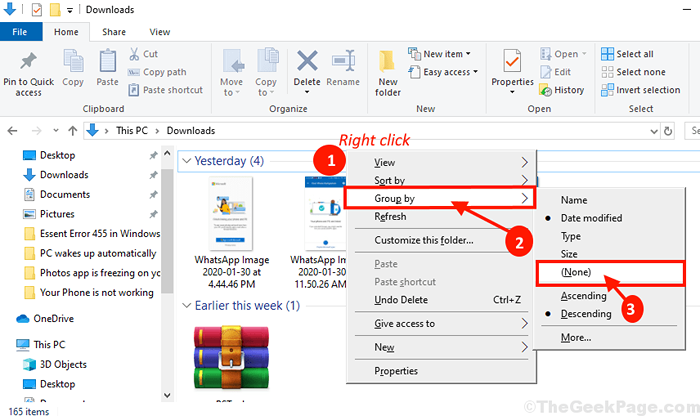
- 2424
- 139
- Emilie Colin
Windows a introduit une nouvelle fonctionnalité de tri dans Explorateur de fichiers par semaine et mois avec la mise à jour Windows 1903. Maintenant, certains utilisateurs de Windows 10 n'aiment pas cette fonctionnalité et souhaitent retourner ce nouveau look à l'ancien. Dans cet article, nous allons discuter de la façon de désactiver cette fonctionnalité de groupe Explorateur de fichiers.
Méthode-1 Groupez les fichiers avec le paramètre «Aucun»-
Regrouper les fichiers avec 'Aucun'Le paramètre va vous aider-
1. Ouvrir le Explorateur de fichiers fenêtre en appuyant sur Clé Windows + E et accéder à l'emplacement où vous souhaitez apporter les modifications.
[Note- Nous allons utiliser le 'Téléchargements'dossier comme exemple]
2. Dans le dossier, cliquez avec le bouton droit sur un espace, puis cliquez sur "Groupe par>"Et puis choisissez le"Aucun" option.
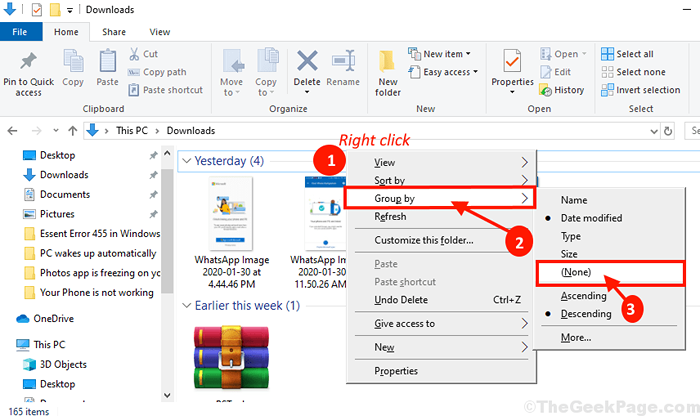
Les fichiers ne seront pas triés par semaine et mois dans un dossier particulier et le problème doit être résolu sur votre ordinateur. Dans le cas, si ce correctif n'a pas fonctionné pour vous, vous pouvez opter pour le prochain correctif.
Méthode-2 Choisissez un autre paramètre de regroupement sauf pour la date-
Vous pouvez choisir de regrouper les dossiers par tous les paramètres, sauf la date et le problème sera résolu sur votre ordinateur.
1. Vous pouvez ouvrir le Explorateur de fichiers en appuyant sur le Clé Windows et E Clés ensemble.
2. Ensuite, allez à l'emplacement du dossier.
[Note- Nous allons utiliser le 'Téléchargements'dossier pour illustrer le processus.]]
3. Clique sur le "Voir"Sur la barre de menu, puis cliquez sur"Par groupe»Puis sélectionnez tous les paramètres sauf les options 'Date créée' et 'Date modifiée'(Par exemple - nous avons choisi le "Taille»Paramètre).
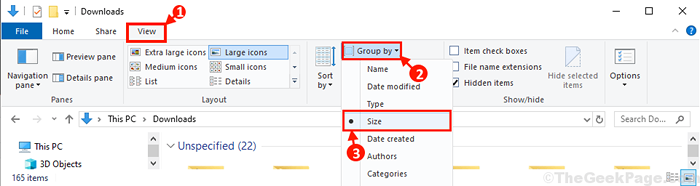
Les fichiers de votre ordinateur doivent être organisés comme vous l'avez voulu. Votre problème doit être résolu.
- « Correction du wifi arrêté automatiquement - Intel AC 9560 Code 10 Erreur dans Windows 10/11
- Fix Windows Continue automatiquement à ajouter la disposition du clavier EN-US dans Windows 10/11 »

